Tutoriel He is risen

Le tutoriel est entièrement de ma composition
Toute ressemblance avec un autre tutoriel et/ou création serait totalement fortuite
****
Le tutoriel est déposé sous Copyright©, il est strictement interdit de s'en approprier et/ou de le distribuer sur des sites, forums, blogs, groupes ou autres sans mon autorisation
****
Il est formellement interdit de se servir de ses bases -sous Copyright©, afin de reproduire un tutoriel similaire ou non ou pour des concours, défis ou autres...
****
En cas de reproduction du tutoriel sur le net, nous demandons qu'un lien vers le dit tutoriel -son original©- ou vers Dreamcreations y soit appliqué
Le manque de ce lien est puni par la loi car il enfreint les droits de la propriété intellectuelle
****
Pour des cours ou des traductions, veuillez me contacter
****
Le tutoriel a été réalisé grâce à des tubes du net, à l'image du net
Le personnage a été tubé par mes soins
Il est interdit d'ôter le watermark et d'en faire une banque d'image ou de les distribuer sur le net
****
Réalisé avec PSPX8
****
Sélection : Faline190 (A placer dans PSP)
Filtres : Penta.com / Graphic Plus / Alien Skin Eye Candy5:Impact
****
Couleurs
AV/P : #fdf9dc
AR/P : #13181c
Dégradé Radial

****
Ce crayon vous guidera tout au long du tutoriel
Clic gauche pour le déplacer

****
On y va
Ouvrir une feuille transparente 1002/604 pixels
Remplir avec le dégradé radial préparé
Réglage / Flou / Flou gaussien (35)
Penta.com / Color Dot (par défaut) -2x-
****
Nouveau calque raster
Remplir avec la couleur AV/P
Graphic Plus / Cross Shadow (Brightness : 102 / Le reste par défaut)
Calques / Nouveau calque de Masque / A partir d'une image
Charger "DV_masker_3" -Inverser non coché-
Calques / Fusionner / Fusionner le groupe
****
Image / Ajouter des bordures
3 pixels : #fffff5
****
Dans la Palette des couleurs
Garder l'AV/P
Mettre en AR/P : #365166
Dégradé Linéaire 45/7 des deux couleurs -Inverser non coché-
****
Nouveau calque raster
Remplir avec le dégradé linéaire préparé
Réglage / Flou / Flou gaussien (35)
Calques / Nouveau calque de Masque / A partir d'une image
Charger "Masque125" -Inverser non coché-
Calques / Fusionner : Fusionner le groupe
Effets / Effets de bords / Accentuer davantage
****
Sélections / Charger-Enregistrer une sélection
Charger à partir du disque
Charger "Faline190"
Nouveau calque raster
Copier-coller "Pâques" dans la sélection
Mode : Recouvrement
Déselectionner
Calques / Dupliquer
****
Image / Ajouter des bordures
8 pixels : #283d8c
3 pixels : #fffff5
14 pixels : #283d8c
Avec la Baguette Magique / Sélectionner la bordure de 14 pixels
Remplir avec le dégradé linéaire préparé
Effets / Effets de Textures / Mosaïque de verre
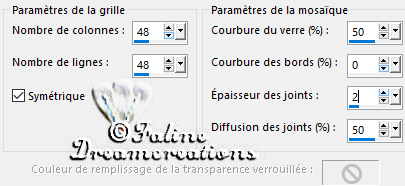
Penta.com / Dot and Cross (par défaut)
Déselectionner
****
Image / Ajouter des bordures
3 pixels : #fffff5
****
Copier-coller comme nouveau calque "Pâques Christ1"
Avec l'outil Gomme / Effacer la signature
Placer contre le bord de gauche
Ombre portée : 0-0-74-24 Noir
Ombre portée : 17 / -16-74-32 Couleur #eaeac3
Calques / Dupliquer
****
Se placer sur l'image du bas
Réglage / Flou / Flou gaussien (35)
Mode : Ecran
****
Se placer sur le calque en-dessous
Copier-coller comme nouveau calque "Déco Pâques1"
Image / Miroir / Miroir horizontal
Placer dans le coin inférieur de droite
Ombre portée : 0-0-74-24 Noir
****
Copier-coller comme nouveau calque "Fleurs1"
Redimensionner à 62% (tous les calques décoché)
Placer derrière le personnage, légèrement sur la droite
Ombre portée : 0-0-74-24 Noir
****
Copier-coller comme nouveau calque "Fleurs2"
Ombre portée : 0-0-74-24 Noir
Placer ce calque à droite du personnage
Glisser ce calque sous celui des Jonquilles
****
Copier-coller comme nouveau calque "Déco Pâques2"
Redimensionner à 89% (tous les calques décoché)
Placer dans le coin supérieur de droite
Ombre portée : 0-0-74-24 Noir
****
Toujours rester sous les deux calques du personnage
Copier-coller comme nouveau calque "Oeuf1"
Redimensionner à 45% (tous les calques décoché)
Placer dans la partie supérieure de gauche, derrière le mouton
Ombre portée : 0-0-74-24 Noir
****
Copier-coller comme nouveau calque "Déco Pâques3"
Placer dans la partie supérieure de gauche, au-dessus de l'oeuf
Ombre portée : 0-0-74-24 Noir
Glisser cet œuf vers le bas, pour le faire apparaître plus franchement
****
Copier-coller comme nouveau calque "Oeuf2"
Redimensionner à 45% (tous les calques décoché)
Placer à droite de l'image, près du nichoir de la déco
Ombre portée : 0-0-74-24 Noir
Glisser ce calque sous la déco de coin
****
Se placer sur le calque tout en bas de la pile (Arrière-plan)
Copier-coller comme nouveau calque "Texte Faline"
Placer dans la haut de l'image
Ombre portée : 3-3-87-8 Noir
Calques / Dupliquer
****
Se placer sur le calque de dessous
Alien Skin Eye Candy5:Impact / Backlight / Filled Decreasing Opacity (par défaut)
****
Se placer sur le calque du haut
Signer
****
Et voilà, il reste à redimensionner si nécessaire et à enregistrer en Jpeg
****
J'espère que ce tuto vous a plu
Il est déposé sous Copyright©, il est interdit de s'en approprier
****
Je me ferais une joie de poster vos variantes sous le tuto

